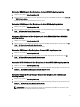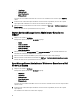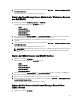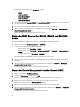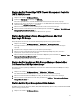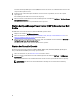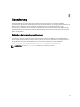Users Guide
Starten der iDRAC-Konsole über Ereignisse, die durch iDRAC7 abgefragt wurden
1. Navigieren Sie auf TIP zu Aktive Ereignisliste (AEL).
2. Klicken Sie mit der rechten Maustaste auf ein abgefragtes Ereignis eines Dell iDRAC7 und klicken Sie auf Dell Tools
→ iDRAC-Konsole starten.
Die Konsole wird in einem separaten Browserfenster gestartet.
Starten der DCLM-Konsole über Ereignisse, die durch DCLM abgefragt wurden
1. Navigieren Sie auf TIP zu Aktive Ereignisliste (AEL).
2. Klicken Sie mit der rechten Maustaste auf ein Ereginis, das durch DCLM abgefragt wurde und klicken Sie auf Dell
Tools
→ Dell Connections License Manager starten.
Die Konsole wird in einem separaten Browserfenster gestartet.
Starten von DRAC-Konsolen über Ereignisse, die durch iDRAC6, DRAC5 und DRAC/MC
abgefragt wurden
1. Navigieren Sie auf TIP zu Aktive Ereignisliste (AEL).
2. Klicken Sie mit der rechten Maustaste auf Ereignis, das durch Dell DRAC abgefragt wurde, und klicken Sie auf Dell
Tools → Dell Remote Access Controller-Konsole starten.
Die Konsole wird in einem separaten Browserfenster gestartet.
Starten der CMC-Konsole über Ereignisse, die durch CMC abgefragt wurden
1. Navigieren Sie auf TIP zu Aktive Ereignisliste (AEL).
2. Klicken Sie mit der rechten Maustaste auf ein Ereignis, das von CMC abgefragt wurde, und klicken Sie auf Dell
Tools → Dell Chassis Management Controller-Konsole starten.
Die Konsole wird in einem separaten Browserfenster gestartet.
Starten der VRTX CMC-Konsole über Ereignisse, die durch VRTX CMC abgefragt wurden
1. Navigieren Sie auf TIP zu Aktive Ereignisliste (AEL).
2. Klicken Sie mit der rechten Maustaste auf ein Ereignis, das durch VRTX CMC abgefragt wurde, und klicken Sie auf
Dell Tools → Dell VRTX Chassis Management Controller-Konsole starten.
Die Konsole wird in einem separaten Browserfenster gestartet.
Starten der EqualLogic Group Manager-Konsole über Ereignisse, die von EqualLogic
abgefragt wurden
1. Navigieren Sie auf TIP zu Aktive Ereignisliste (AEL).
2. Klicken Sie mit der rechten Maustaste auf ein Ereignis, das durch EqualLogic abgefragt wurde, und klicken Sie auf
Dell Tools → Dell EqualLogic Group Manager-Konsole starten.
Die Konsole wird in einem separaten Browserfenster gestartet.
ANMERKUNG: Wenn der Konsolenstart den Hostnamen von EqualLogic Group Manager verwendet, achten
Sie darauf, dass der Hostname im Web Client auflösbar ist.
31